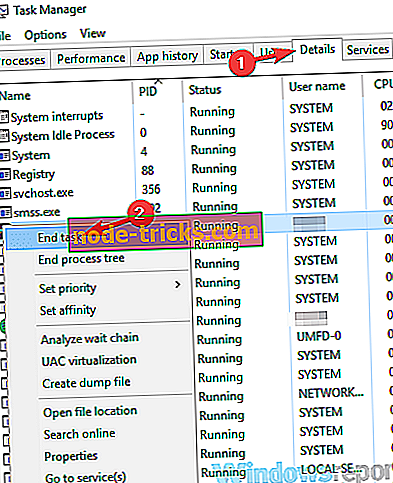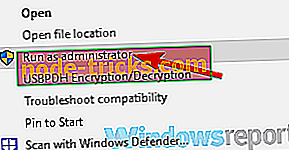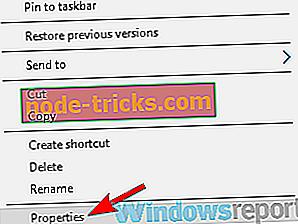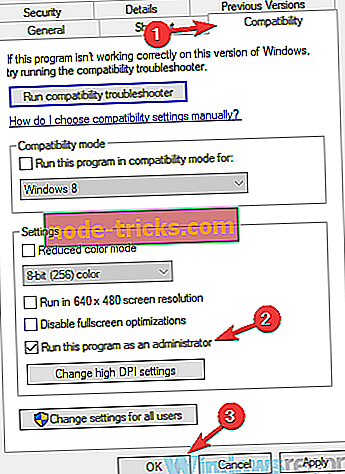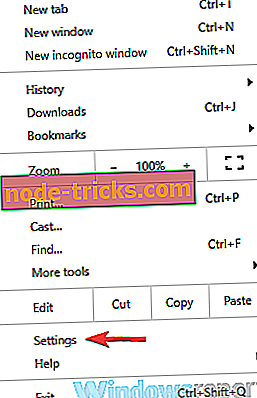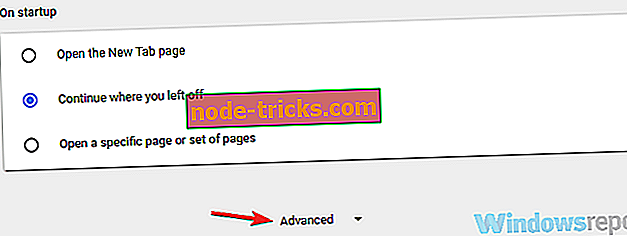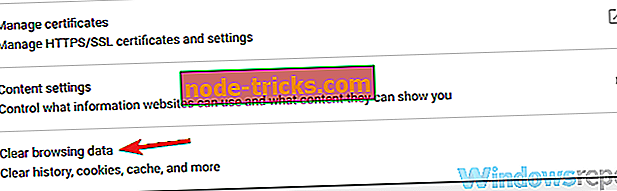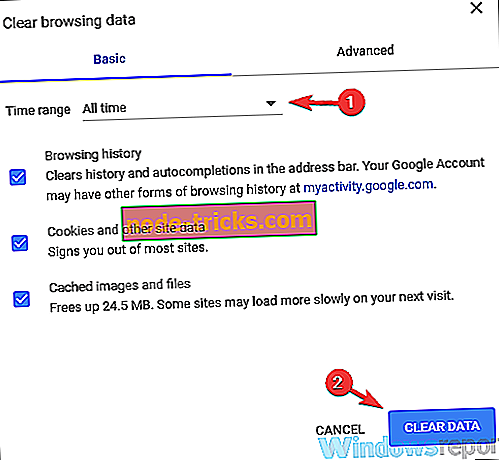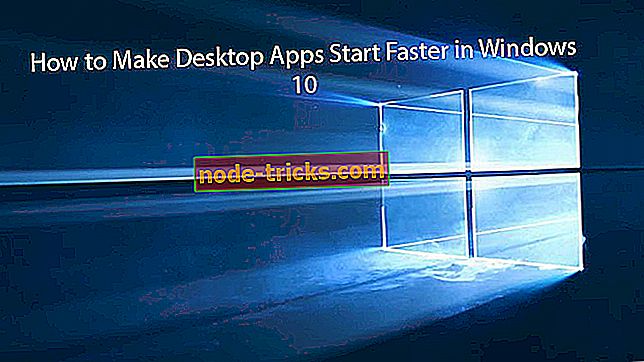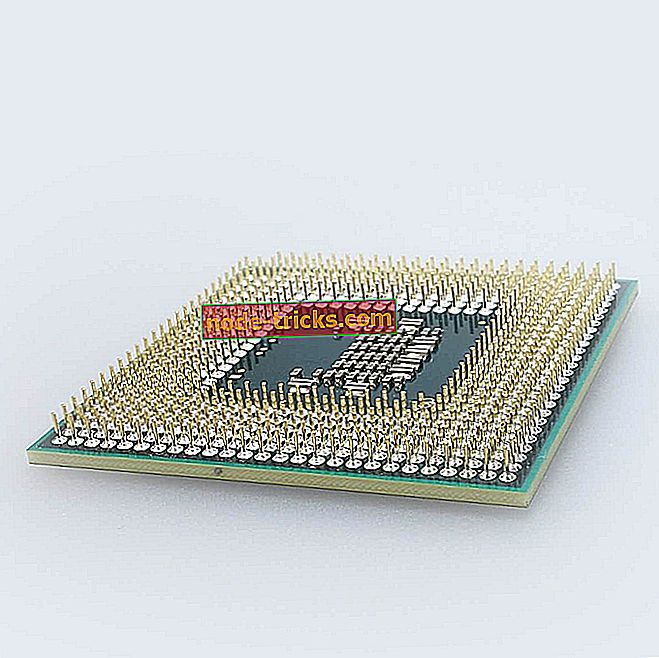Ето как да коригирате изчакващата игра да излезе от съобщението в Battlefield 3
Battlefield е популярен франчайз на шутър от първо лице, но много потребители съобщават за изчакване на играта да излезе от съобщението в Battlefield. Това съобщение ще ви попречи да се присъедините към игра, а в днешната статия ще ви покажем няколко метода, които могат да ви помогнат да решите този проблем.
Battlefield 3 е вероятно една от най-добрите вноски в серията Battlefield, но много потребители съобщават за изчакване на игра, за да излезете от съобщението, докато се опитват да се присъединят към сървър. Това не е единственият проблем с Battlefield 3 и ако говорим за проблеми, ето някои подобни проблеми, които потребителите съобщават:
- Battlefield 3 изчаква играта да излезе от затвора - Този проблем може да се появи поради процеса на Battlefield, който се изпълнява във фонов режим. За да решите проблема, прекратете всички процеси в Battlefield 3 и опитайте отново да се присъедините към сървъра.
- Battlefield 3 coop чакат игра да излезе - Понякога бъговете на браузъра могат да бъдат причина за този проблем. За да разрешите проблема, опитайте да превключите браузъра си или да изчистите кеша на браузъра.
- Battlefield 3 не стартира - Най-честата причина за този проблем е антивирусната ви програма, така че за да разрешите проблема, временно деактивирайте или деинсталирайте антивирусната си програма и проверете дали това решава проблема.
Изчакване на играта да излезе съобщение в Battlefield 3, как да го поправя?
- Опитайте да използвате друг браузър
- Проверете антивирусната си програма
- Завършете процеса на Battlefield 3
- Временно излезте от профила си в Origin
- Затворете PunkBuster
- Стартирайте играта като администратор
- Затворете браузъра и опитайте отново да се присъедините към сървъра
- Кликнете върху бутона X до лентата за изчакване
- Изчистете „бисквитките“ и кеш паметта в браузъра си
Решение 1 - Опитайте да използвате друг браузър

Battlefield 3 използва уеб браузър, за да ви помогне да намерите сървъра за присъединяване. Този метод не е идеален, а понякога можете да срещнете изчакване на игра, за да излезете от съобщението, докато се опитвате да започнете играта си. За да разрешите този проблем, потребителите предлагат да превключите към друг браузър.
Много от тях съобщават за този проблем в Google Chrome, но след преминаването към друг браузър, като Mozilla Firefox, проблемът е решен. Разбира се, можете да опитате да използвате и Microsoft Edge и да избягвате свалянето и инсталирането на нов браузър само за да можете да стартирате Battlefield 3.
Решение 2 - Проверете антивирусната си защита

Ако искате да излезете от изчакване на игра, докато се опитвате да стартирате Battlefield 3, проблемът може да бъде вашият антивирусен софтуер. Понякога антивирусният софтуер може да попречи на определени игри и това може да доведе до това и до много други грешки. За да решите проблема, уверете се, че Battlefield 3 и неговата инсталационна директория са добавени към списъка с изключения във вашата антивирусна защита. Също така се уверете, че Battlefield 3 е разрешен през вашата защитна стена.
Ако тези настройки са подредени, можете да опитате да деактивирате някои антивирусни функции и да проверите дали това помага. Като алтернатива можете напълно да деактивирате своя антивирус и да проверите дали това решава проблема. В най-лошия случай може да се наложи да премахнете напълно антивирусната си програма. Дори ако решите да премахнете антивирусната си защита, все пак ще бъдете защитени от Windows Defender, така че няма нужда да се притеснявате за безопасността си.
Ако премахването на антивирусната програма решава проблема, може би това е идеалното време да обмислите преминаването към друг антивирус. Много антивирусни приложения разполагат с функция за режим на игри, която ще оптимизира настройките на антивирусния софтуер за игра и ще предотврати всякакви антивирусни смущения. Ако търсите надежден антивирус, който е оптимизиран за игри, определено трябва да опитате Bitdefender .
- Изтеглете Bitdefender Antivirus 2019
Решение 3 - Край на процеса на бойното поле 3
Както вече споменахме, съобщението Waiting for game to exit обикновено се появява в браузъра ви, когато се опитате да изберете игра, която да се присъедините към Battlefield 3. Според потребителите можете да решите този проблем просто като прекратите процеса Battlefield 3 в Task Manager.
Това всъщност е много просто и можете да го направите, като изпълните следните стъпки:
- Изчакайте да се появи съобщението Изчакване за игра, за да излезе. Не затваряйте браузъра си.
- Стартирайте диспечера на задачите . Можете да го направите, като използвате клавишната комбинация Ctrl + Shift + Esc .
- Намерете Battlefield процес в списъка, щракнете с десния бутон върху него и изберете End Task от менюто.
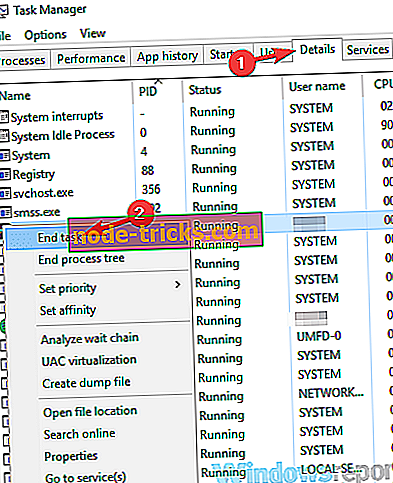
- Затворете диспечера на задачите, върнете се в браузъра си и трябва да можете да изберете сървър без никакви проблеми.
Това е просто решение, но работи според потребителите, така че не се колебайте да го опитате. Имайте предвид, че ще трябва да повтаряте това решение, когато получавате изчакващо съобщение за изчакване на игра .
Решение 4 - Временно излезте от профила си в Origin

Ако очаквате излизане на играта, докато се опитвате да намерите игра от Battlefield 3, проблемът може да е свързан с профила ви в Origin. Понякога може да има някои проблеми или синхронизиране, които могат да доведат до този проблем.
Най-бързият начин да поправите тези проблеми е временно да излезете от Origin. След като излезете, изчакайте няколко минути и влезте отново. След като направите това, опитайте отново да стартирате Battlefield 3 и проверете дали проблемът все още е там.
Решение 5 - Затворете PunkBuster
Ако имате проблеми с изчакване на съобщение за излизане от играта, проблемът може да е свързан с PunkBuster. Battlefield 3 използва PunkBuster анти-измамническа услуга, а понякога тази услуга може да ви спре да се присъедините към сървър.
За да разрешите този проблем, потребителите предлагат да отворят Task Manager и да затворят PunkBuster. Просто погледнете PnkBstrA.exe процеса и го прекратете. След това трябва да можете лесно да се присъедините към всеки сървър. Имайте предвид, че трябва да стартирате PunkBuster, за да играете Battlefield 3, така че не забравяйте да го стартирате отново, преди да се присъедините към сървър.
Това е просто решение и ще трябва да го повторите всеки път, когато се появи този проблем.
Решение 6 - Стартирайте играта като администратор
Понякога липсата на административни привилегии може да бъде проблем и може да доведе до различни проблеми. Ако получавате съобщение за изчакване за игра, възможно е липсата на административни права да причинява този проблем.
За да проверите дали административните права са проблем, можете да опитате да стартирате приложението като администратор. Това е много просто и можете да го направите, като изпълните следните стъпки:
- Намерете битката за Battlefield 3 и щракнете с десния бутон върху нея.
- Изберете " Изпълни като администратор" от менюто.
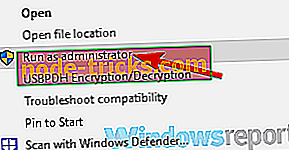
Ако този метод работи, ще трябва да го повтаряте всеки път, когато искате да стартирате Battlefield. Можете също да настроите Battlefield 3 винаги да работи с административни права. За да направите това, изпълнете следните стъпки:
- Кликнете с десния бутон на мишката на командата Battlefield 3 и изберете Properties от менюто.
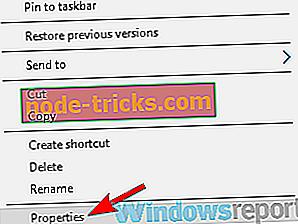
- След като се отвори прозорецът Свойства, отворете раздела Съвместимост и отметнете Изпълни тази програма като администратор . Сега щракнете върху Приложи и OK, за да запишете промените.
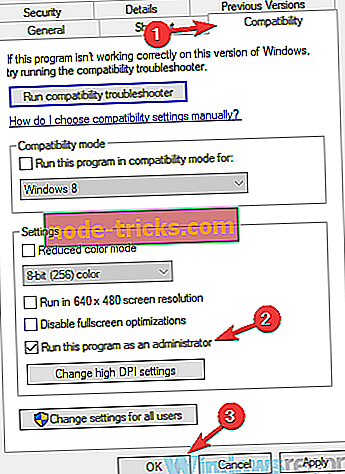
След като направите това, можете да използвате този пряк път, за да стартирате Battlefield 3, и играта винаги ще започва с административни привилегии.
Решение 7 - Затворете браузъра и опитайте отново да се присъедините към сървъра
Както споменахме по-рано, вие използвате браузъра си, за да изберете сървър в Battlefield 3, а понякога могат да се появят и някои проблеми, които могат да доведат до изчакване на излизане от играта . За да разрешите този проблем, трябва да направите следното:
- Започнете играта и опитайте да изберете сървър.
- Сега трябва да видите Изчакване на излизане на играта Щракнете няколко пъти върху иконата на сървъра, както и бутона за присъединяване към сървъра .
- Сега затворете браузъра си.
- Стартирайте Battlefield 3 от Origin и изберете сървъра.
- Кликнете върху бутона за присъединяване към сървъра и това е всичко.
Няколко потребители съобщиха, че този метод работи, но имайте предвид, че това е просто решение, така че ще трябва да го изпълните всеки път, когато искате да стартирате играта.
Решение 8 - Кликнете върху бутона X до чакащата лента
Според потребителите може да успеете да решите този проблем, просто като кликнете върху иконата X до лентата за изчакване. Когато се опитате да се присъедините към сървър, може да видите лента за изчакване. Щом се появи лентата, кликнете върху X до нея. Сега натиснете бутона Rejoin the server и това е всичко.
Това е странно решение, но няколко потребители съобщават, че работи, така че не се колебайте да го изпробвате.
Решение 9 - Изчистете бисквитките и кеш паметта в браузъра си
Както вече споменахме, Battlefield 3 разчита на вашия браузър да избере сървър. Ако обаче има някакви проблеми с браузъра ви, например проблем с кеш или „бисквитки“, може да изпитате изчакване на съобщение за излизане от играта .
За да разрешите този проблем, потребителите предлагат да изчистите кеша на браузъра си. Това е доста лесно и можете да го направите, като изпълните следните стъпки:
- Щракнете върху иконата Меню в горния десен ъгъл и изберете Настройки от менюто.
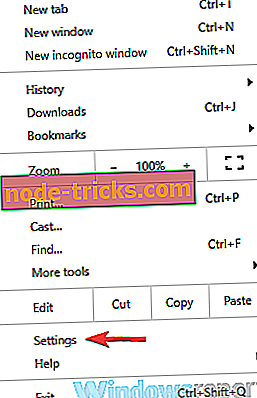
- Разделът с настройки ще се отвори. Превъртете до дъното на страницата и кликнете върху Разширени .
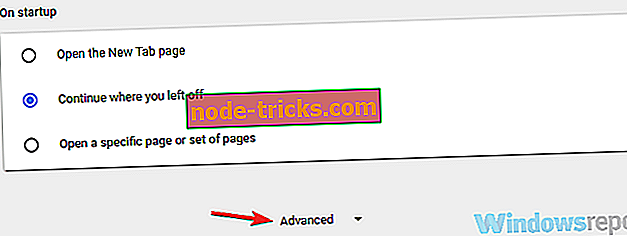
- Сега изберете Изчистване на данните за сърфирането .
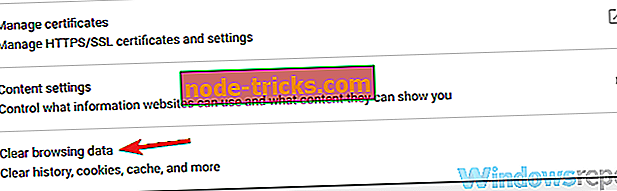
- Задайте Времеви диапазон до Всички времена . Кликнете върху бутона Изчистване на данните, за да премахнете кеша.
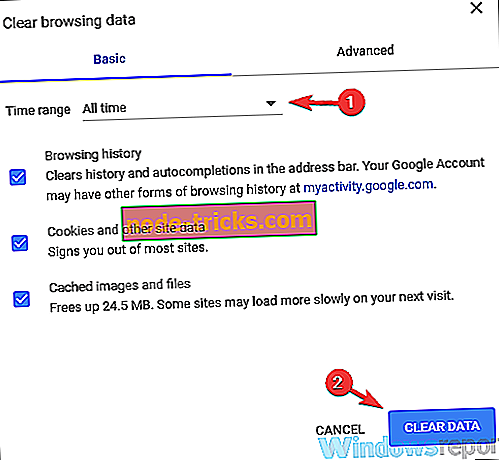
След няколко минути кешът ще бъде изчистен. След като процесът приключи, опитайте да започнете играта и проверете дали проблемът все още е там.
Ако не искате ръчно да изчистите кеша, винаги можете да използвате инструменти на трети страни, като CCleaner, за да почистите кеша във всички браузъри едновременно. В допълнение към изчистването на кеша, този инструмент може също така да премахне стари и нежелани файлове, за да ускори компютъра ви, така че може да искате да го изпробвате.
- Изтеглете безплатно издание на CCleaner
Чакането на съобщение за излизане от играта в Battlefield 3 може да бъде голям проблем, но се надяваме, че сте успели да разрешите този проблем с помощта на едно от нашите решения.